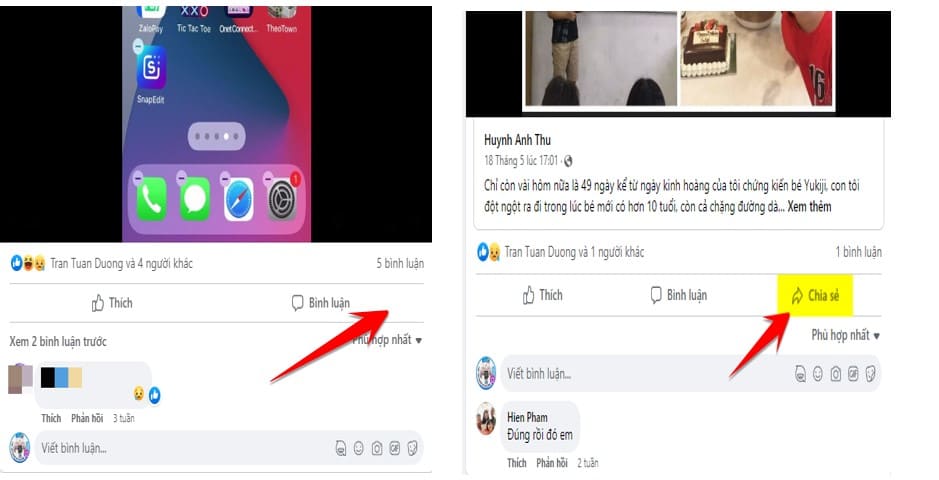
Bạn đã bao giờ đăng một bài đăng trên Facebook với hy vọng nó sẽ được bạn bè và những người theo dõi của bạn chia sẻ nó, tuy nhiên bạn sẽ thấy một số bài viết của mình bị mất biểu tượng chia sẻ? Điều đó có thể xảy ra nếu bạn đặt sai quyền riêng tư của bạn đăng.
Để làm cho các bài viết trên Facebook của bạn có thể chia sẻ được, bạn sẽ phải thay đổi đối tượng của bài đăng của mình thành Công khai. Làm như vậy sẽ thêm nút Chia sẻ vào bài đăng của bạn mà bạn bè và người theo dõi của bạn có thể sử dụng. Hãy thực hiện các bươc sau:
Cách mở nút Chia sẻ trên bài viết trên Facebook
Hướng dẫn thay đổi đối tượng của bài đăng giống nhau cho cả máy tính để bàn (Windows, Mac, Linux và Chromebook) và thiết bị di động (iPhone, iPad và điện thoại Android).
Bắt đầu bằng cách mở Facebook và tìm bài viết mà bạn muốn chia sẻ.
Ở góc trên bên phải của bài viết trên Facebook, hãy nhấp vào dấu ba chấm.
Từ menu mở ra sau khi nhấp vào ba chấm, hãy chọn “Chỉnh sửa đối tượng”.
Bạn sẽ thấy cửa sổ “Chọn đối tượng”. Tại đây, ở trên cùng, hãy chọn “Công khai”.
Như vậy là xong. Bạn bè và những người theo dõi của bạn bây giờ sẽ thấy nút Chia sẻ bên dưới bài đăng của bạn. Họ có thể nhấp vào nút này để chia sẻ bài đăng của bạn ở bất cứ đâu họ muốn.
Bạn sẽ phải lặp lại quy trình này cho mỗi bài đăng mà bạn muốn chia sẻ.
Nếu bạn muốn chuyển tất cả bài viết của mình sang chế độ riêng tư khác, hãy dùng Extension L.O.C. Sau khi cài xong, bạn vào Tool -> PRIVACY CHANGER
Sau đó chọn thời gian các bài viết và chuyển chế độ bài viết Public, sau đó các bài viết trong khoản thời gian bạn chọn sẽ được chuyển qua chế độ công khai, như vậy tất cả mọi người đều có thể chia sẻ bài viết của bạn.